PS5 नियंत्रक को पीसी से कैसे कनेक्ट करें
Sony Dualsense सर्वश्रेष्ठ PS5 नियंत्रक के रूप में बाहर खड़ा है, इसकी अभिनव सुविधाओं, आरामदायक पकड़ और एर्गोनोमिक डिजाइन के लिए धन्यवाद, PlayStation 5 पर अपने गेमिंग अनुभव को बढ़ाता है। इसे सर्वश्रेष्ठ गेमिंग पीसी से जोड़ने के दौरान अतीत में कठिन लग सकता है, विशेष रूप से ड्यूलशॉक 4 के साथ, ड्यूलसेंस बहुत बेहतर पीसी समर्थन का दावा करता है, जिससे यह सर्वश्रेष्ठ पीसी नियंत्रकों के लिए एक दावेदार है। आइए, इस बात पर गोता लगाएँ कि जुड़ा होना कितना सीधा है।

पीसी के साथ PS5 नियंत्रक को जोड़ने के लिए आवश्यक आइटम:
- डेटा-तैयार यूएसबी-सी केबल
- पीसी के लिए ब्लूटूथ एडाप्टर
यदि आप तैयार नहीं हैं तो अपने DualSense कंट्रोलर को एक पीसी से कनेक्ट करना थोड़ा मुश्किल हो सकता है। नियंत्रक में अलग से खरीदे जाने पर एक USB केबल शामिल नहीं है, और सभी पीसी ब्लूटूथ के साथ नहीं आते हैं। एक पीसी के साथ अपने ड्यूलसेंस को पेयर करने के लिए, आपको एक यूएसबी-सी केबल की आवश्यकता होगी जो डेटा ट्रांसफर का समर्थन करता है-कुछ बजट केबल केवल पावर प्रदान करते हैं। यदि आपके पीसी में USB-C पोर्ट, या मानक आयताकार USB पोर्ट के लिए USB-C-TO-A केबल है, तो आप या तो USB-C-TO-C केबल का उपयोग कर सकते हैं।
यदि आपके पीसी में ब्लूटूथ का अभाव है, तो इसे जोड़ना सीधा है। ऐसे कई ब्लूटूथ एडेप्टर उपलब्ध हैं, जो आपके कंप्यूटर के अंदर एक PCIE स्लॉट में फिट होते हैं, जो कि बस एक उपलब्ध USB पोर्ट की आवश्यकता है।

हमारे शीर्ष पिक
क्रिएटिव बीटी-डब्ल्यू 5 ब्लूटूथ ट्रांसमीटर
कैसे PS5 नियंत्रक को USB पर पीसी के लिए जोड़ी

- अपने पीसी पर एक उपलब्ध पोर्ट में अपने चुने हुए USB केबल को प्लग करें।
- केबल के दूसरे छोर को अपने DualSense नियंत्रक पर USB-C पोर्ट से कनेक्ट करें।
- गेमपैड के रूप में Dualsense नियंत्रक को पहचानने के लिए अपने विंडोज पीसी की प्रतीक्षा करें।
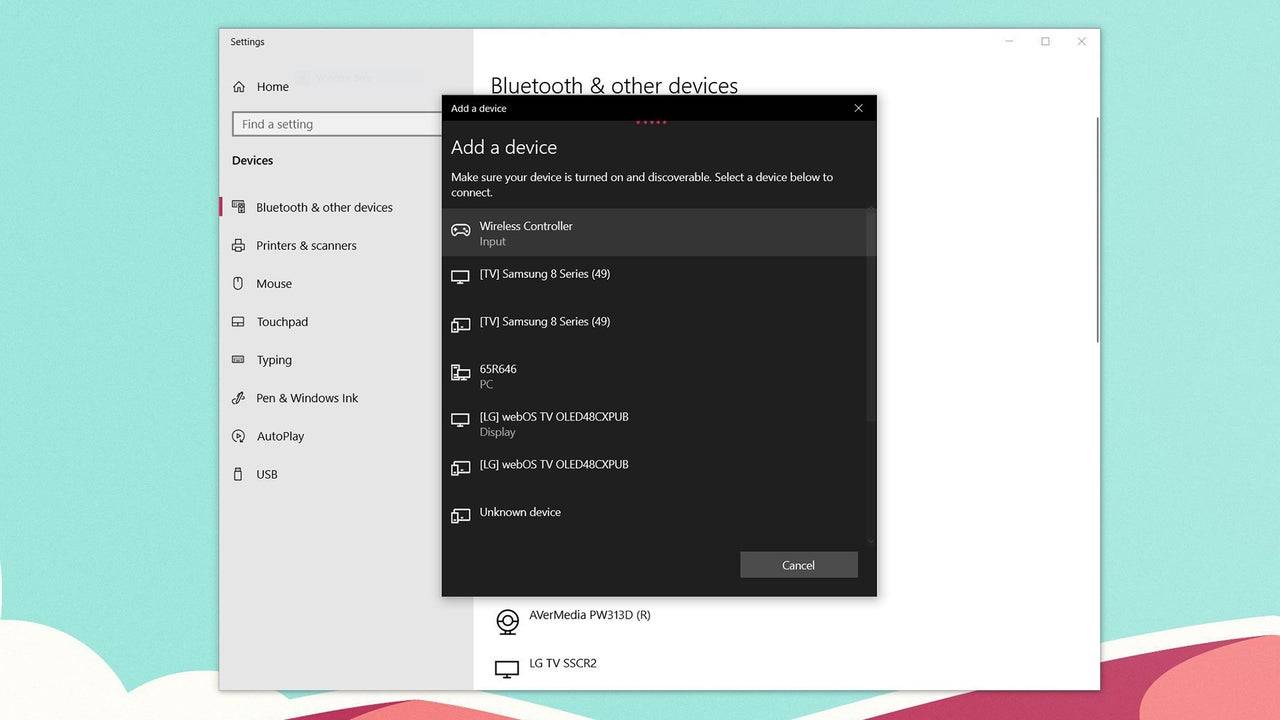
ब्लूटूथ पर पीसी के लिए PS5 ड्यूलसेंस कंट्रोलर को कैसे पेयर करें
- Windows कुंजी दबाकर, "ब्लूटूथ" टाइप करके, और मेनू से ब्लूटूथ और अन्य उपकरणों का चयन करके अपने पीसी की ब्लूटूथ सेटिंग्स तक पहुँचें।
- ब्लूटूथ या अन्य डिवाइस जोड़ें पर क्लिक करें।
- पॉप-अप विंडो में ब्लूटूथ चुनें।
- अपने DualSense नियंत्रक पर (सुनिश्चित करें कि यह डिस्कनेक्ट किया गया है और बंद है), PS बटन और क्रिएट बटन (D-PAD के बगल में) को एक साथ दबाए रखें जब तक कि टचपैड के नीचे प्रकाश बार ब्लिंकिंग शुरू न हो जाए।
- अपने पीसी पर, उपलब्ध ब्लूटूथ उपकरणों की सूची से अपने DualSense नियंत्रक का चयन करें।






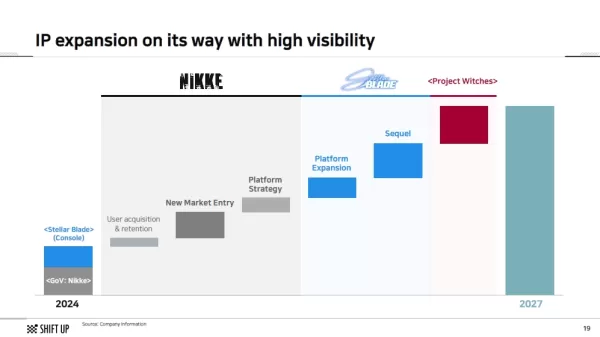

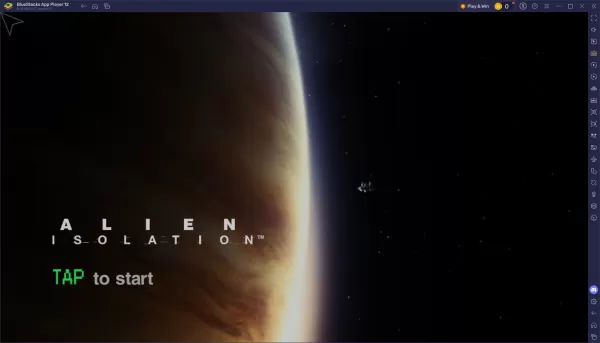


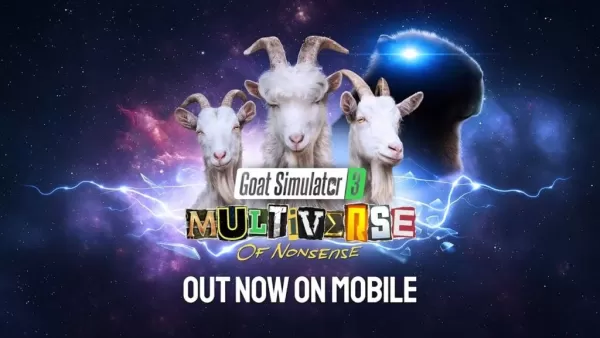











![Salvation in Nightmare [v0.4.4]](https://imgs.21qcq.com/uploads/36/1719555347667e551321c26.jpg)





